Impresión en MyQ
Este tema trata sobre los ajustes que deben configurarse fuera de MyQ para habilitar las funciones esenciales de MyQ, como la supervisión de trabajos y la detección de usuarios.
A continuación se describen los ajustes para Microsoft Windows y MacOS. Aunque el procedimiento de instalación y configuración de los controladores de impresión es diferente en otros sistemas operativos, el principio sigue siendo el mismo. Es necesario añadir una impresora o un puerto de impresión, establecer la dirección IP o el nombre de host del servidor MyQ y definir el nombre de la cola a la que se envían los trabajos a través de este puerto.
Configuración de Windows
En Windows, bajo Dispositivos e impresorasseleccione cualquier impresora y haga clic en Propiedades del Print Server. Aparece el cuadro de diálogo Propiedades del Print Server.
En el cuadro de diálogo, abra la ventana Puertos y, a continuación, haga clic en Añadir puerto. Aparece el cuadro de diálogo Puertos de impresora.

En el cuadro de diálogo Puertos de impresora, seleccione Puerto TCP/IP estándar.
Haga clic en Puerto Nuevo. Se abre el cuadro de diálogo Asistente para agregar puerto de impresora TCP/IP estándar.
Haga clic en Siguiente.

Introduzca la dirección IP o el nombre de host del servidor MyQ.
Opcionalmente, cambie el Nombre del puerto.
Haga clic en Siguiente. Se le pide que proporcione información adicional sobre el puerto.
En Tipo de dispositivoseleccione A medida.
Haga clic en Ajustes. Aparece el cuadro de diálogo Configurar monitor de puerto TCP/IP estándar.
En el cuadro de diálogo, en Protocoloseleccione LPR opción. En Configuración LPR, introduzca el nombre de la cola MyQ en la que desea imprimir. Seleccione la opción Recuento de bytes LPR activado opción. Haga clic en OK después de cambiar los ajustes.
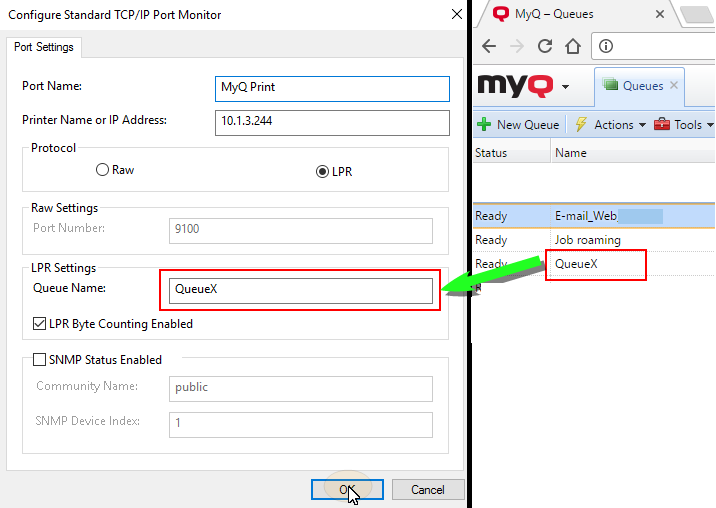
De nuevo en el cuadro de diálogo Asistente para agregar puerto de impresora TCP/IP estándar, haga clic en Siguiente. Se le informa de las características del nuevo puerto.
Haga clic en Acabado. El nuevo puerto se añade a la lista de puertos de la ventana Puertos del cuadro de diálogo Propiedades del Print Server.
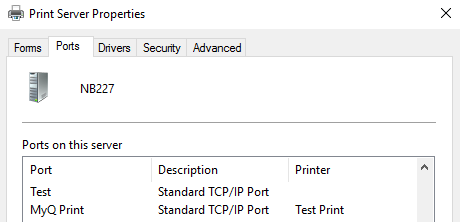
Configuración de MacOS
Ir a Menú Apple > Preferencias del Sistemay, a continuación, haga clic en Impresoras y escáneres.
Pulse el botón más (+) para añadir una nueva impresora.

En el Protocolo seleccione Demonio de impresora de línea - LPD de la lista.

En el Dirección añada el nombre de host/dirección IP del servidor de impresión.
En el Cola añada un nombre de cola de acuerdo con la configuración del servidor MyQ.
Añadir un Nombre y un Ubicación para su impresora. En el Utilice seleccione un controlador de impresora de la lista. Haga clic en Añadir para configurar la impresora.

Una vez configurada la impresora, aparecerá en la lista Impresoras y escáneres.

Métodos de impresión
Este tema presenta varias opciones para imprimir con el sistema MyQ.
Existen otras opciones de impresión, relacionadas con funciones avanzadas de MyQ, como la ejecución de MyQ en varios servidores, o con diversos terminales integrados que pueden adquirirse junto con el sistema MyQ. La información sobre estas opciones se proporciona en las guías respectivas que describen estas características y en los manuales de los terminales integrados MyQ.
.png)